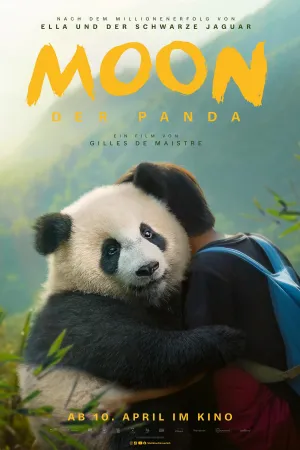Cara Membuat Grup di IG dengan Mudah, Bisa Dilakukan Lewat HP maupun Laptop

Ilustrasi (credit: unsplash)
Kapanlagi.com - Selama ini instgram atau IG mungkin lebih sering dipakai untuk memposting foto atau video. Namun selain untuk membuat postingan, IG juga bisa digunakan untuk saling mengirim pesan lewat fitur bernama direct message alias DM. Bahkan, fitur DM IG tak kalah lengkap dengan aplikasi khusus chat seperti whatsapp. Pengguna juga bisa melakukan cara membuat grup di IG sehingga bisa berkomunikasi secara berkelompok.
Fitur grup chat di DM IG sangat bermanfaat. Fitur ini bisa jadi alternatif saat whatsapp sedang eror dan kalian butuh koordinasi dalam satu kelompok. Sayangnya, sepertinya masih banyak orang yang belum memanfaatkan fitur chat grup di DM IG. Padahal, cara membuat grup di IG sebenarnya sangatlah mudah. Penasaran, bagaimana caranya?
Dirangkum dari berbagai sumber, langsung saja simak ulasan cara membuat grup di IG berikut ini.
Advertisement
1. Cara Membuat Grup Chat di IG Lewat HP

Saat ini, banyak orang mengakses instagram melalui aplikasi yang terpasang di hp. Nah, aplikasi instagram di hp tersebut bisa digunakan untuk mengakses berbagai fitur, termasuk cara membuat grup di IG. Caranya sangatlah mudah dan praktis. Untuk melakukannya, kalian bisa ikuti langkah-langkah berikut ini.
- Pertama, buka aplikasi instagram yang ada di hp kalian. Kemudian, masuk ke akun kalian dengan login menggunakan username dan password.
- Jika sudah, berikutnya masuk ke menu pesan atau direct message dengan klik ikon gelembung percakapan di sisi kanan atas halaman utama instagram.
- Selanjutnya, klik tanda plus (+) yang ada di sisi kanan.
- Setelah itu, akan muncul daftar kontak akun yang bisa dimasukkan ke dalam grup chat IG.
- Pilih, akun yang akan dimasukkan ke dalam grup dengan cara klik tanda lingkaran di sisi kanan nama akun.
- Setelah selesai memilih akun yang akan dimasukkan ke dalam grup, langsung saja klik tombol bertuliskan Obrolan yang ada di sisi kanan atas.
- Selesai, secara otomatis kalian akan tergabung dalam satu ruang obrolan chat bergrup dengan akun-akun yang telah dipilih sebelumnya. Kalian bisa langsung mulai mengirimkan pesan secara sekaligus pada setiap anggota grup.
(Setelah 8 tahun menikah, Raisa dan Hamish Daud resmi cerai.)
2. Cara Membuat Grup Chat di IG Lewat Laptop

Selain lewat hp, kalian juga bisa mencoba cara membuat grup IG melalui laptop atau komputer. Caranya tak jauh berbeda dengan membuat grup IG di hp. Kalian juga bisa melakukannya secara cepat dan praktis. Berikut langkah-langkah membuat grup chat di IG lewat laptop.
- Pertama, buka browser kemudian akses situs www.instagram.com.
- Jika sudah, silakan login ke akun kalian menggunakan username dan password.
- Selanjutnya, masuk ke menu pesan chat atau direct message.
- Kemudian, untuk cara membuat grup di IG, silakan kalian klik ikon papan dan alat tulis yang ada di sisi kiri layar laptop.
- Berikutnya, akan muncul daftar kontak akun yang bisa dimasukkan ke dalam grup. Kalian bisa memilih akun tersebut satu persatu.
- Setelah memilih akun mana saja yang akan dimasukkan ke dalam grup, selanjutnya silakan klik opsi Berikutnya.
- Selesai, secara otomatis grup chat di IG beranggotakan kalian dan akun-akun pilihan tersebut telah berhasil dibuat.
3. Pengaturan Lanjutan Grup IG Lewat HP
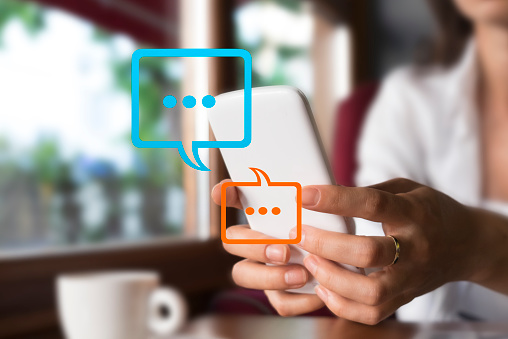
Tak saja cara membuat grup di IG, lewat aplikasi di hp kalian juga bisa melakukan berbagai pengaturan lanjutan. Kalian bisa melakukan berbagai hal terkait grup tersebut, seperti mengubah foto profil, menambahkan anggota, membisukan notifikasi, meninggalkan grup. Berikut cara-cara untuk melakukan pengaturan lanjutan tersebut.
1. Cara Mengubah Foto Profil
- Buka grup chat di IG, kemudian klik tombol opsi Lihat Anggota Grup.
- Temukan opsi Ubah Foto Profil, kemudian klik.
- Pilih akan mengambil foto profil dari galeri atau ambil foto secara langsung.
- Ikuti setiap langkahnya hingga dinyatakan selesai dan berhasil.
2. Cara Menambahkan Anggota
- Buka grup chat di IG, kemudian klik tombol opsi Lihat Anggota Grup.
- Jika sudah, gulir ke bawah kemudian klik opsi tambahkan orang.
- Cari akun yang akan ditambahkan ke dalam grup. Lalu tekan tanda lingkaran di sisi nama akun tersebut.
- Setelah itu, klik selesai.
3. Cara Membisukan Notifikasi
- Buka grup chat di IG, kemudian klik tombol opsi Lihat Anggota Grup.
- Akan muncul beberapa menu pengaturan, di antaranya Senyapkan Pesan, Penyebutan, dan sebagainya.
- Untuk membisukannya, langsung saja geser tanda lingkaran yang ada di sisi kanan.
4. Cara Meninggalkan Grup dan Mengeluarkan Anggota
- Buka grup chat di IG, kemudian klik tombol opsi Lihat Anggota Grup.
- Gulir sampai ke bawah, kemudian klik opsi Tinggalkan Grup.
- Sementara, untuk mengeluarkan anggota, gulir ke bawah temukan nama pengguna tekan tanda titik tiga, pilih opsi hapus pengguna.
4. Pengaturan Lanjutan Grup IG Lewat Laptop
Pengaturan lanjutan cara membuat grup di IG juga bisa dilakukan melalui laptop. Ya, dengan mengakses instagram via laptop kalian juga bisa melakukan berbagai pengaturan lanjutan untuk grup di direct message. Berikut langkah-langkahnya.
1. Menambahkan Nama Grup
- Pertama, buka grup chat di IG, kemudian klik ikon huruf i di sisi kanan.
- Kemudian, akan muncul sebuah tampilan. Pada bagian atas, terdapat kolom nama grup. Kalian bisa menambahkan nama dengan mengisi kolom tersebut.
2. Membisukan Grup
- Pertama, buka grup chat di IG, kemudian klik ikon huruf i di sisi kanan.
- Kemudian, akan muncul sebuah tampilan. Untuk membisukan pesan dan notifikasi, langsung saja klik kotak di sebelah kiri opsi Senyapkan Pesan.
3. Menambahkan Orang
- Pertama, buka grup chat di IG, kemudian klik ikon huruf i di sisi kanan.
- Klik opsi Tambahkan Orang di bagian atas anggota grup.
- Temukan nama akun yang akan ditambahkan. Kemudian, klik opsi Berikutnya.
4. Mengeluarkan Anggota
- Pertama, buka grup chat di IG, kemudian klik ikon huruf i di sisi kanan.
- Klik tanda titik tiga yang ada di sisi kanan nama akun yang akan dikeluarkan.
- Klik opsi Hapus dari Grup.
5. Meninggalkan Grup
- Pertama, buka grup chat di IG, kemudian klik ikon huruf i di sisi kanan.
- Gulir ke bawah kemudian klik opsi Tinggalkan Obrolan.
6. Menghapus Grup
- Pertama, buka grup chat di IG, kemudian klik ikon huruf i di sisi kanan.
- Gulir ke bawah kemudian klik opsi Hapus Obrolan.
Itulah di antaranya ulasan cara membuat grup di IG. Semoga bermanfaat dan selamat mencoba!
Baca artikel lainnya:
8 Rekomendasi Snack Enak untuk Pesta atau Arisan, Sajian yang Memanjakan Lidah Tamu Undangan
11 Rekomendasi Bekal Makan Siang Simple dan Lezat, Cocok Dibawa ke Sekolah atau Kantor
Arti Nama Naura untuk Anak Perempuan, Ketahuilah Pula Contoh Rangkaiannya Sebagai Referensi
12 Rekomendasi Nasi Box yang Lezat dengan Menu Bervariasi, Intip Resepnya!
Kreativitas Mengandung Arti Daya Cipta, Ketahui Tahapan dan Tips dalam Menerapkannya
(Di usia pernikahan 29 tahun, Atalia Praratya gugat cerai Ridwan Kamil.)
Berita Foto
(kpl/gen/psp)
Advertisement
-
Teen - Lifestyle Gadget Smartwatch Kece Buat Gen Z yang Stylish, Fungsional, dan Nggak Bikin Kantong Kaget